V případě, že Sea of Thieves hra se nespouští, neotevírá nebo nepracuje na vašem počítači se systémem Windows 11/10, pak problém vyřešte podle zde uvedených metod.
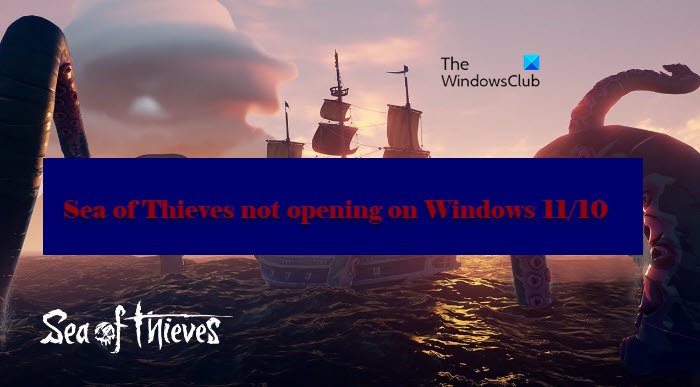
Proč se Sea of Thieves neotevře ve Windows?

Existuje mnoho důvodů, proč se Sea of Thieves na vašem počítači neotevře. Může to být způsobeno poškozenými soubory nebo zastaralými ovladači grafiky. Před instalací hry byste také měli zkontrolovat systémové požadavky a ujistit se, že je váš počítač kompatibilní. Pokud váš počítač splňuje minimální požadavky, ale hra přesto padá, musíte provést určité úpravy v nastavení, abyste problém vyřešili.
Sea of Thieves se nespouští na Windows 11/10

Abychom zabránili pádu Sea of Thieves na vašem počítači, musíme nejprve aktualizovat váš systém Windows. Někdy může problém vyřešit samotná aktualizace, ale i když ne, je stále lepší, když budete svůj počítač udržovat aktualizovaný. Takže zkontrolujte aktualizace a nainstalujte nejnovější.
Měli byste se také ujistit, že není nakonfigurována žádná VPN a že vaši hru neblokuje žádný antivir. Během hraní hry můžete dokonce antivirus dočasně zakázat
- Aktualizujte grafické ovladače
- Ujistěte se, že je povoleno oprávnění offline
- Ověřte integritu hry
- Upravte čas a datum
- Resetujte Sea of Thieves
- Přeinstalujte hru.
1] Aktualizace grafických ovladačů

Začněme aktualizací vašich grafických ovladačů. Zastaralý grafický ovladač vám může zakázat hraní her. Proto byste měli aktualizovat ovladač grafiky a zjistit, zda problém přetrvává.
2] Ujistěte se, že je povoleno oprávnění offline
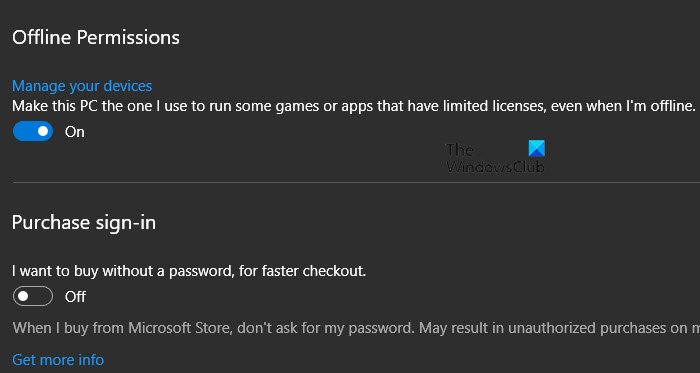
- Otevřená Windows Store.
- Klikněte na tři vodorovné tečky a vyberte Nastavení.
- Přejděte dolů na Oprávnění offline a pomocí přepínače povolte “Udělat z tohoto počítače ten, který používám ke spouštění některých her nebo aplikací s omezenými licencemi, i když jsem offline.”
- Nyní restartujte počítač a zkuste znovu otevřít hru a zjistěte, zda to funguje.
Doufejme, že se vám podaří problém vyřešit povolením přepínače.
3] Ověřte integritu hry
Pokud hru spouštíte na Steamu, pak k vyřešení problému musíte zkontrolovat, zda nejsou poškozené systémové soubory. Chcete-li to provést, postupujte podle uvedených kroků.
- Otevřená Pára, a jít do KNIHOVNA.
- Klikněte pravým tlačítkem na Sea of Thieves a zvolte Vlastnosti.
- Přejít na Místní soubory a klepněte na tlačítko Ověřte integritu herních souborů….
Počkejte na dokončení procesu a zjistěte, zda problém přetrvává.
4] Upravte čas a datum

Dále je čas opravit čas (zamýšlená slovní hříčka). Pokud datum a čas ve vašem systému nejsou správné, budete čelit problémům při otevírání hry. Upravte tedy čas a datum tak, aby to bylo v systému Windows 11 nebo Windows 10 správné, a zjistěte, zda problém přetrvává.
5] Resetujte Sea of Thieves

Jak již bylo zmíněno, problém může být způsoben poškozenými soubory. Problém můžeme vyřešit dvěma způsoby. V této části budeme hovořit o první úrovni. Nejprve tedy resetujeme Sea of Thieves a uvidíme, zda problém přetrvává. Chcete-li to provést, postupujte podle uvedených kroků.
- Otevřená Nastavení by Vyhrajte + I.
- Jít do Aplikace> Aplikace a funkce.
- Hledat Sea of Thieves, vyberte jej a klikněte na Pokročilé možnosti.
- Nyní klikněte na tlačítko Resetovat.
Počkejte na dokončení procesu, restartujte počítač a zkuste znovu otevřít hru a zjistěte, zda je problém vyřešen.
6] Přeinstalujte hru
Nyní, pokud problém přetrvává i po resetování hry, musíte ji znovu nainstalovat a doufejme, že bude opraven.
Takže odinstalujte program a zjistěte, zda může problém vyřešit.
Systémové požadavky pro spuštění Sea of Thieves
- Operační systém: Windows 11/10 64-bit
- Procesor: Intel Q9450 @ 2.6 GHz nebo AMD Phenom II X6 @ 3.3 GHz (minimum), ntel i5 4690 @ 3.5 GHz nebo AMD FX-8150 @ 3.6 GHz (doporučeno).
- Paměť: 4 GB (minimum), 8 GB (doporučeno).
- Grafika: Nvidia GeForce GTX 650 nebo AMD Radeon 7750 (minimum), Nvidia GeForce GTX 770 nebo AMD Radeon R9 380x (doporučeno).
- DirectX: Verze 11
- Skladování: 50 GB
Měli byste zkontrolovat, zda váš počítač splňuje daný požadavek, pokud ne, musíte si pořídit nový systém a ujistit se, že splňuje všechny uvedené požadavky.
Jak opravím pád Sea of Thieves při spuštění?
Může existovat několik věcí, které můžete udělat pro vyřešení problémů se zhroucením Sea of Thieves na počítačích se systémem Windows 11/10. Proces můžete spustit například aktualizací ovladače grafiky a zajištěním, že je zapnuto oprávnění Offline. Poté můžete upravit nastavení data a času vašeho počítače, resetovat nastavení hry atd.
- Kódy chyb vousů Sea of Thieves a co znamenají
- Jak začít s Sea of Thieves a dokončit první plavbu.















